Ændring af forbindelsestilstand
Du kan skifte forbindelsesindstilling eller ændre SSID og andre indstillinger på printeren.
Førstegangsforbindelse til printeren kræver opsætning. Vend tilbage til programskærmbilledet, og foretag opsætningen af printeren.
(Vises i et nyt vindue)
-
Tryk på knappen HJEM (HOME) (A).
Hvis der vises en fejlskærm, skal du trykke på knappen OK og derefter trykke på knappen HJEM (HOME).
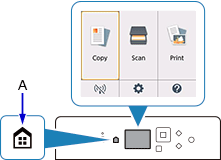
-
Brug knapperne



 (B) til at vælge
(B) til at vælge  (C), og tryk på knappen OK.
(C), og tryk på knappen OK.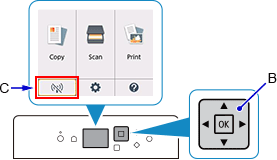
-
Vælg LAN-indstill. (LAN settings), og tryk på knappen OK.
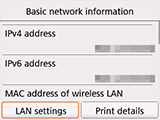
-
Vælg den forbindelsestilstand, du vil bruge, tryk på knappen OK, og fortsæt med opsætningen.
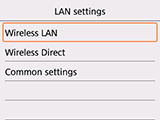
Når Trådløst LAN (Wireless LAN) er indstillet
Tryk på knappen HJEM (HOME), og vælg derefter ![]() nederst til venstre på skærmen > LAN-indstill. (LAN settings) > Trådløst LAN (Wireless LAN) > Opsæt trådløst LAN (Wireless LAN setup).
nederst til venstre på skærmen > LAN-indstill. (LAN settings) > Trådløst LAN (Wireless LAN) > Opsæt trådløst LAN (Wireless LAN setup).
Vælg en konfigurationsmetode, der bruges til trådløs forbindelse, på skærmbilledet Opsæt trådløst LAN (Wireless LAN setup).
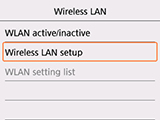
Når printeren har fået forbindelse til en trådløs router, skal du forbinde din enhed (f.eks. en smartphone) til den trådløse router på skærmbilledet Wi-Fi-indstillinger på enheden.
Ved ændring af indstil. for trådløs direkte
Tryk på knappen HJEM (HOME), vælg ![]() nederst til venstre på skærmen > Ja (Yes) > LAN-indstill. (LAN settings) > Trådløs direkte (Wireless Direct) > Skift SSID/enhedsnavn (Change SSID/device name) eller Skift adgangskode (Change password), og skift derefter SSID og Adgangskode (Password) (netværksnøgle).
nederst til venstre på skærmen > Ja (Yes) > LAN-indstill. (LAN settings) > Trådløs direkte (Wireless Direct) > Skift SSID/enhedsnavn (Change SSID/device name) eller Skift adgangskode (Change password), og skift derefter SSID og Adgangskode (Password) (netværksnøgle).

